Categoria de erro "Tela azul da morteOutro erro na lista de erros em " . Sim, se você receberCódigo de erro "Exceção de verificação de máquina"Tela azul da morte" , Então este artigo é para você, e depois de tentar as soluções fornecidas neste artigo, você certamente resolverá o problema.
该Erro anormal de verificação da máquinaOcorre principalmente na inicialização e às vezes na janela de execução.Pode ser devido a algumProblema de motorista或problema de hardware,Ou por outros motivos, você pode encontrar esses problemas lendo o seguinte.Não importa a versão da janela usada, no Windows 7, Windows 8, Windows 8.1 ouWindows 10Esse erro pode acontecer.
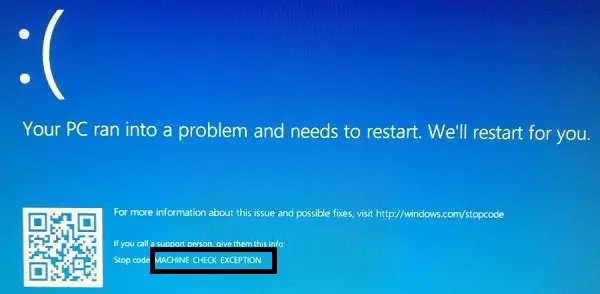
Como consertar um erro de verificação anormal do computador no Windows?
O erro pode não ser causado apenas por 1 erro, o que nos levou a usar o método de tentativa e erro de acordo comPode causarErro de tela azul de exceção de verificação de máquinaAlgumas razões para resolver o erro.Então, vamos ver quais são as soluções que podemos tentar e corrigir o erro.Tentaremos métodos simples primeiro e, em seguida, apresentaremos soluções mais técnicas passo a passo.
1. Remova todo o hardware recém-conectado
Se você conectou recentemente qualquer novo hardware ou DVD ao sistema e encontrou um erro após inserir ou conectar o hardware, remova o hardware e verifique É o erroainda existe.Se não houver erro, o hardware conectado pode estar com defeito ou danificado e precisa ser verificado.
2. Atualize o driver
Esta etapa é outra etapa simples.Você pode atualizar os drivers de duas maneiras: baixe o software que pode ajudá-lo a atualizar todos os drivers desatualizados do seu sistema ou use o gerenciador de dispositivos embutido para atualizar os drivers que você acha que precisam ser atualizados.Aqui, vou ajudá-lo a atualizar o driver usando o gerenciador de dispositivos em seu PC.
- Primeiro, pressioneTeclado的 Windows Key, pesquise e clique em "Gerenciador de Dispositivos".
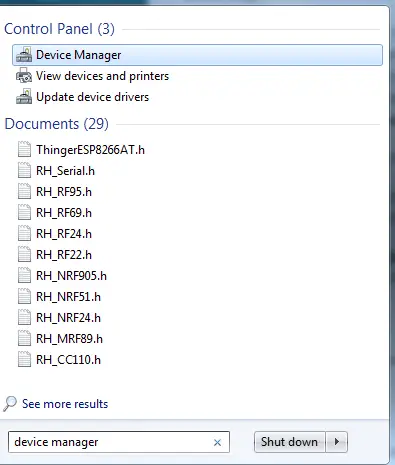
- Em seguida, selecione o driver específico que você acha que pode ser afetado ou clique em " outros dispositivos"Opções
- Nele, você pode ver os dispositivos sem drivers instalados.
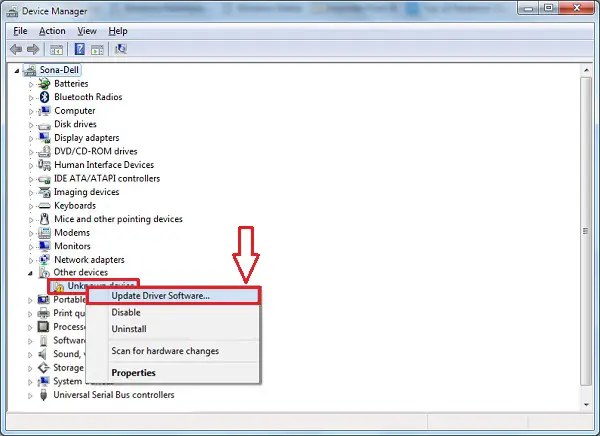
- Clique com o botão direito no nome do dispositivo e selecione " Atualizar driver "Opções
- Depois disso, escolha Procure automaticamente por software de driver atualizado Opções
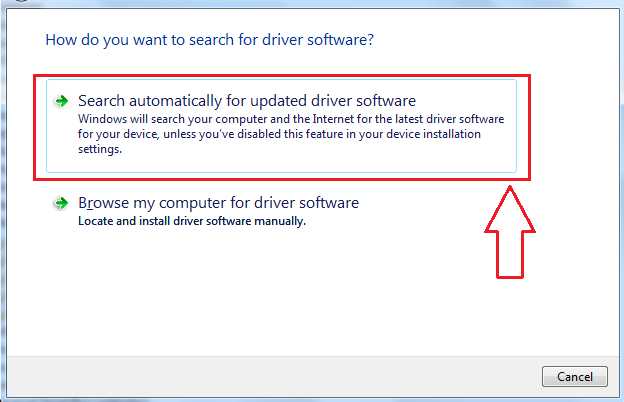
- Deixe o processo de atualização ser concluído.
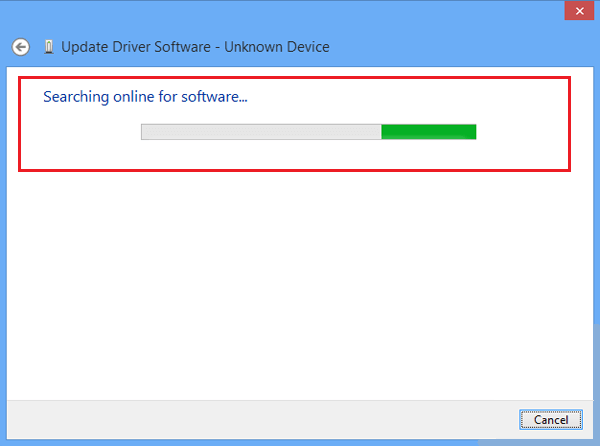
Reinicie e inicie o sistema para verificar se há erros.
Nota: Se o problema ainda não for resolvido, por favorEm modo de segurançaExecute o processo. Você podePressionando o botão F8 na inicializaçãoTrocar PC para Modo de segurançaE, em seguida, selecione a opção de modo de segurança com conexão de rede.
Se você enfrentarLoop anormal de verificação da máquina, 則No bootDesligue o PC e mude paraModo de segurança .
3. Verifique sua RAM
Às vezes, pode haver erros de memória no Windows, o que pode causar vários erros.Siga as etapas fornecidas para resolver esse problema.
Depois de reiniciar o computador, você verá que o erro foi resolvido e é devido a um problema de memória.Portanto, da próxima vez que você encontrar algum desses erros, tente esta etapa primeiro.Se não houver solução, fique tranquilo, temos vários outros métodos para você escolher.
4. Execute a varredura SFC
A possibilidade é grande, mas é possível que seu arquivo esteja danificado, o que pode ter causado um erro.Como o sistema não sabe qual é o problema, precisamos ajudá-lo para nos ajudar a resolver o problema.Portanto, vamos tentar passarVerificador de arquivos do sistemaDigitalize para resolverjanelas的Erro de tela azul.Basta executar as seguintes etapas:
O Sfc (ou seja, o Verificador de arquivos do sistema) verificará todos os arquivos danificados no sistema e o ajudará a se livrar deles (se existirem).Portanto, após a reinicialização, os arquivos danificados serão excluídos e você poderá executar o sistema da mesma forma que antes de ocorrer o erro.
5. Disco rígido - Verifique se há erros de disco
O disco rígido é muito importante para o funcionamento do sistema e seus danos. Tanto o hardware quanto o software podem causar problemas de operação do sistema.Devido a problemas de software, prosseguiremosVerificação do disco rígido. Sim, use "Verifique os erros do disco " Método, podemos detectar se o disco rígido está danificado, é isso que estamos enfrentando O computador verifica a causa do erro anormal. Deixe-me guiá-lo através da execução "Verifique os erros do disco "Processo simples.
- Usando o teclado, pressioneWindowsKey, em seguida, pesquise e selecione "Prompt de Comando (Admin) " ou" Windows PowerShell (Admin) ".
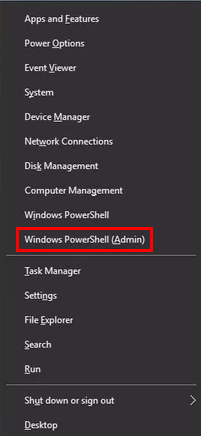
- Na caixa de diálogo do prompt de comando, digite o comando - chkdsk /f /r , então aperte Digitar.
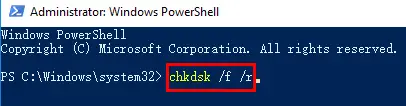
- O sistema verificará automaticamente o disco eCorrija erros no disco rígido (Se houver).
- Depois que a varredura for concluída, por favorReiniciarPC para que as alterações de digitalização tenham efeito.
O disco rígido pode causar Erro anormal de hardware de verificação da máquina , E a tela azul não permite que você use o Windows corretamente.Uma vez que o erro foi resolvido, você pode usar o Windows sem problemas.
6. Verifique a imagem do Windows e resolva
Este método é denominado "Manutenção e gerenciamento de imagens de implantação".Ele implantará a imagem do sistema e resolverá os erros (se encontrados), portantoTambém resolveráErro anormal de verificação do computador.
- Conforme descrito nas etapas anteriores, abra o prompt de comando no modo de administrador.
- Agora, escreva o seguinte comando conforme mostrado na figura abaixo.
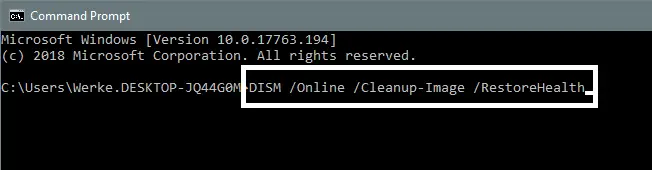
- pressioneTecla EnterE espere até que a varredura seja concluída.
- Se for necessário reiniciar, por favorpressione Y, Caso contrário, reinicie você mesmo.
Esse método irá eventualmente reparar o arquivo de imagem do Windows e resolver o erro.
7. Atualize o Windows
Verifique se há atualizações para a sua versão do Windows, porque a última vez que você atualizou o Windows podeApós a atualização do WindowsA última vezA verificação do computador é anormal. Além disso, alguns arquivos podem ser perdidos e não podem ser baixados, instalados ou danificados.Portanto, atualize novamente o Windows, o que pode ajudá-lo a resolver o erro.
8. Atualize as configurações do BIOS
É recomendável que você execute esta etapa apenas se já tiver concluído essa etapa antes, porque alterar as configurações do BIOS alterará as configurações da placa-mãe e, se não fizer isso corretamente, poderá danificar as configurações da placa-mãe ou até mesmo do PC.
Para atualizar as configurações do BIOS, você pode reiniciar o PC e pressionar a tecla F8 para entrar na inicialização.
9. Reinicializar o Windows
Bem, eu poderia ter recomendado esta etapa antes da etapa anterior, mas se alterar as configurações do BIOS for sua melhor opção, ele resolverá facilmente o erro.Se não for isso que você deseja fazer, pule para a próxima etapa, que é esta etapa.Portanto, aqui, basta verificar se todas as etapas que você executou antes foram executadas corretamente.Além disso, verifique se você instalou algum software novo recentemente e tem dúvidas sobre ele e, em seguida, tente removê-lo.
Se você verificou tudo e tem uma forte sensação de que todos os métodos foram executados corretamente, você pode redefinir o Windows para resolver o erro.
Funcionou?
ErroErro anormal de tela azul na verificação da máquina É difícil resolver.Embora seja difícil, mas não impossível, temos 8 maneiras de resolver o erro.O erro pode ser causado por um problema na memória, disco rígido ou arquivo de imagem ou outros erros discutidos.
Eu espero que você possa encontrarPara Windows 10Ou outras versões do WindowsErro anormal do computadorsolução s.Se você encontrar algum problema ou encontrar qualquer problema na resolução de erros, pergunte-me na seção de comentários abaixo.Além disso, todas as novas sugestões são bem-vindas para resolver o erro.


![Como ver a versão do Windows [muito simples]](https://infoacetech.net/wp-content/uploads/2023/06/Windows%E7%89%88%E6%9C%AC%E6%80%8E%E9%BA%BC%E7%9C%8B-180x100.jpg)


